需要的软件
主要步骤
- 按步骤在mac电脑上安装VMware Fusion和win7系统。此步骤跳过。。。
- 给vm设置双网络设配器,点击添加设备并选择“网络适配器”。
- 分别设置两块网络适配器。1、设置为NAT模式(与我的Mac共享);2、设置为仅主机模式(仅供我的Mac专用)。
- 设置vw的网络配置信息
VERSION=1,0
answer VNET_1_DHCP no //设置为否,1表示仅主机模式的设置参数
answer VNET_1_DHCP_CFG_HASH 89D2CE515C2F76F3BD9FCFECFB94BAFC83184170
answer VNET_1_HOSTONLY_NETMASK 255.255.255.0 // 子网掩码
answer VNET_1_HOSTONLY_SUBNET 192.168.32.0 // 默认网关
answer VNET_1_VIRTUAL_ADAPTER yes
answer VNET_1_VIRTUAL_ADAPTER_ADDR 192.168.32.100 //主机网址
answer VNET_8_DHCP yes // 8 表示NAT模式的设置参数
answer VNET_8_DHCP_CFG_HASH 8964891C2F880DC55F55C35050E5B8032CBE2875
answer VNET_8_HOSTONLY_NETMASK 255.255.255.0
answer VNET_8_HOSTONLY_SUBNET 172.16.141.0 //默认网关
answer VNET_8_NAT yes
answer VNET_8_VIRTUAL_ADAPTER yes
add_nat_portfwd 8 tcp 8080 172.16.141.128 8080 //添加端口映射,将主机的8080端口映射到虚拟机的8080端口
add_nat_portfwd 8 tcp 8083 172.16.141.128 8083 //将8083映射到8083端口
- 设置win7系统的链接信息
在win7系统的网络链接中,本地链接代表了NAT模式,本地链接2代表了仅主机模式。需要将本地链接2的ip4的网址和网关设置为192.168.32.0/24网段上的ip地址即可。
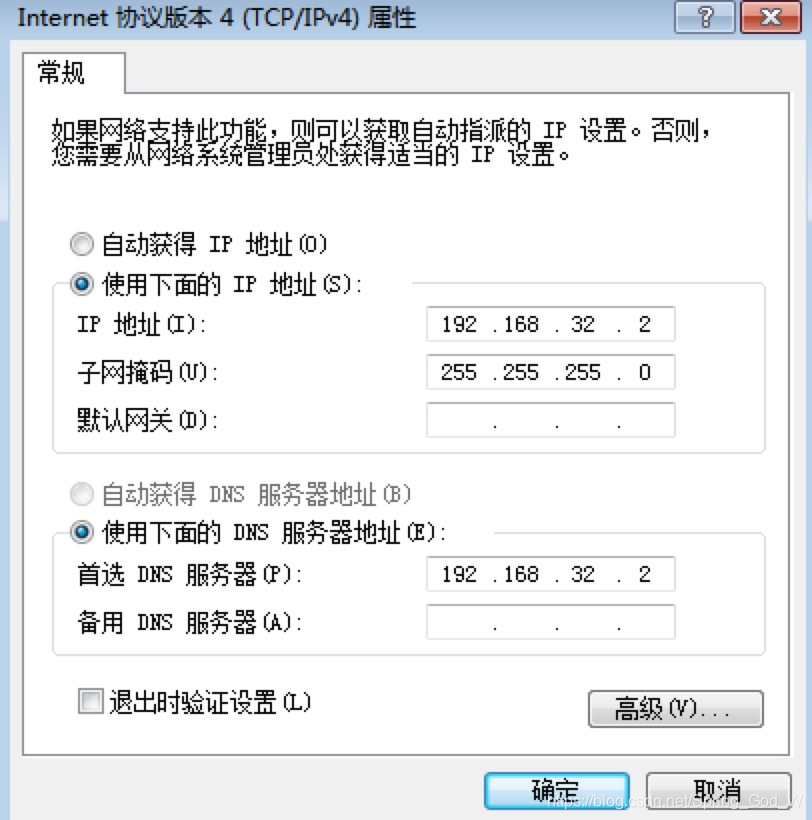
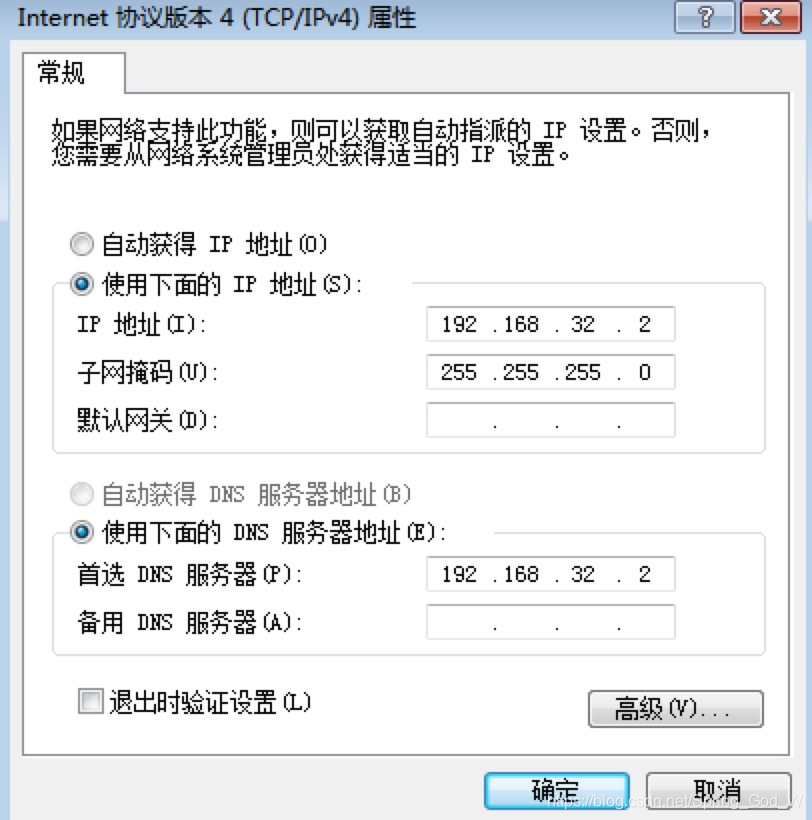






















 2145
2145











 被折叠的 条评论
为什么被折叠?
被折叠的 条评论
为什么被折叠?








